Slider Revolution Login Page Add-On – Przewodnik po instalacji i konfiguracji
Slider Revolution to jeden z najpopularniejszych wtyczek do tworzenia sliderów w WordPressie, który pozwala użytkownikom na tworzenie efektownych prezentacji treści na ich stronach internetowych. Wśród wielu dostępnych funkcji widoczny jest także dodatek do strony logowania. Ten przewodnik pomoże Ci zainstalować i skonfigurować dodatek Slider Revolution Login Page Add-On krok po kroku.
Wprowadzenie do Slider Revolution Login Page Add-On
Dodatek do strony logowania w Slider Revolution umożliwia tworzenie atrakcyjnych zewnętrznych stron logowania w oparciu o wizualne sliderowe szablony. Dzięki temu, strona logowania nie musi być tylko prostym formularzem, lecz może stać się atrakcyjną częścią twojej witryny. Możliwości personalizacji są ogromne, co pozwala na dostosowanie wyglądu i działania formularzy logowania do potrzeb Twojej marki.
Instalacja i aktywacja dodatku
Krok 1: Instalacja i aktywacja
Aby rozpocząć korzystanie z Slider Revolution Login Page Add-On, pierwszym krokiem jest jego instalacja i aktywacja. Możesz to zrobić z poziomu strony administracyjnej wtyczki. Po zalogowaniu się do panelu WordPress, przejdź do zakładki „Wtyczki” i zainstaluj dodatek, jeśli jeszcze go nie masz.
Krok 2: Importowanie szablonu
Po aktywacji dodatku kolejny krok polega na imporcie szablonu, który chcesz wykorzystać. W tym przypadku użyjemy szablonu „Search Form Hero” z biblioteki szablonów, który zawiera już odpowiednie elementy do formularza logowania. Można również użyć innego slidera, jeśli preferujesz inny styl lub masz na myśli stronę serwisową.
Krok 3: Edytowanie formularza
Każdy z szablonów można dostosować. W przypadku, gdy używasz szablonu „Search Form Hero”, możesz go edytować, zastępując jego formularz kodem krótki, takim jak [revslider-login-form]. Możesz również dostosować nagłówki i podnagłówki, aby lepiej pasowały do szaty graficznej twojej wtyczki.
Konfiguracja dodatku Slider Revolution Login Page
Po skonfigurowaniu szablonu trzeba przejść do ustawień samego dodatku, aby dostosować wszystko według swoich potrzeb.
Krok 1: Sesja konfiguracji
Po nawigacji do okna Add-Ons w przejrzystym interfejsie użytkownika, warto skonfigurować kilka kluczowych opcji:
-
Content From: Wybierz, skąd ma pochodzić treść logowania. Może to być Slider lub konkretna strona w twojej witrynie.
-
Slider: Wybierz, który Slider ma być użyty na stronie logowania. Upewnij się, że wybrany Slider zawiera warstwę z shortcode
[revslider-login-form]. -
Page Title: Ustal tytuł, który będzie użyty jako znacznik
<title>w HTML. Pojawi się on jako tytuł w oknie/karcie przeglądarki. -
Redirect Link: Określ, gdzie użytkownik zostanie przekierowany po zalogowaniu. Zazwyczaj jest to adres URL twojej witryny z dodatkiem „/wp-admin” na końcu.
-
Use Lost Password Link: Możesz dodać opcję umożliwiającą użytkownikowi odzyskanie hasła.
-
Overtake Lost Password: Wybierz opcję zastąpienia standardowego formularza „Zapomniałeś hasła?” własnym formularzem.
-
Show Remember Me: Zdecyduj, czy chcesz umieścić opcję „Zapamiętaj mnie” na formularzu logowania.
Krok 2: Zastosowanie ustawień
Po skonfigurowaniu wszystkich powyższych opcji, zapisz zmiany i odśwież stronę, aby zastosować zaktualizowany Slider w dodatku. Ważne jest, aby zaktualizować te ustawienia, aby były aktywne na stronie logowania.
Rozwiązywanie problemów z wyświetlaniem strony logowania
Jeżeli nie możesz zobaczyć strony logowania na frontendzie swojej witryny, istnieje kilka sposobów na rozwiązanie potencjalnych problemów. Po pierwsze, wyloguj się z panelu administracyjnego WP lub sprawdź swoją witrynę w innym oknie przeglądarki, w którym nie jesteś zalogowany. To pozwoli Ci przejrzeć swoją witrynę z perspektywy użytkownika, który nie jest zalogowany.
Dodatkowe porady dotyczące personalizacji
Oto dodatkowe wskazówki, które mogą wzbogacić twoją stronę logowania:
-
Grafika i branding: Dodaj elementy graficzne, które będą odpowiadały identyfikacji wizualnej twojej marki. Użyj kolorów, czcionek i stylów zgodnych z resztą twojej witryny.
-
Responsywność: Upewnij się, że twoja strona logowania dobrze wygląda na urządzeniach mobilnych. Dostosuj elementy sliderów, aby były responsywne i łatwe do użycia na mniejszych ekranach.
-
Testowanie: Przetestuj swoją stronę logowania na różnych przeglądarkach, aby mieć pewność, że działa poprawnie dla wszystkich użytkowników.
-
Bezpieczeństwo: Rozważ dodanie dodatkowych środków bezpieczeństwa dla formularza logowania, takich jak CAPTCHA, aby zapobiec dostępowi zautomatyzowanych botów.
-
Analiza: Monitoruj, jak użytkownicy korzystają ze strony logowania. Możesz to zrobić za pomocą narzędzi analitycznych, które pomogą zrozumieć, gdzie można wprowadzić ulepszenia.
Slider Revolution Login Page Add-On to potężne narzędzie, które może znacząco podnieść jakość twojej strony logowania. Dzięki rozmaitym opcjom konfiguracyjnym i wizualnym, masz możliwość stworzenia unikalnego doświadczenia dla swoich użytkowników. Utrzymując atrakcyjną estetykę, możesz sprawić, że proces logowania będzie przyjemny i profesjonalny. Dostosowując tę funkcję w Twojej witrynie, zyskujesz narzędzie, które może zbudować lojalność użytkowników i poprawić postrzeganie Twojej marki.
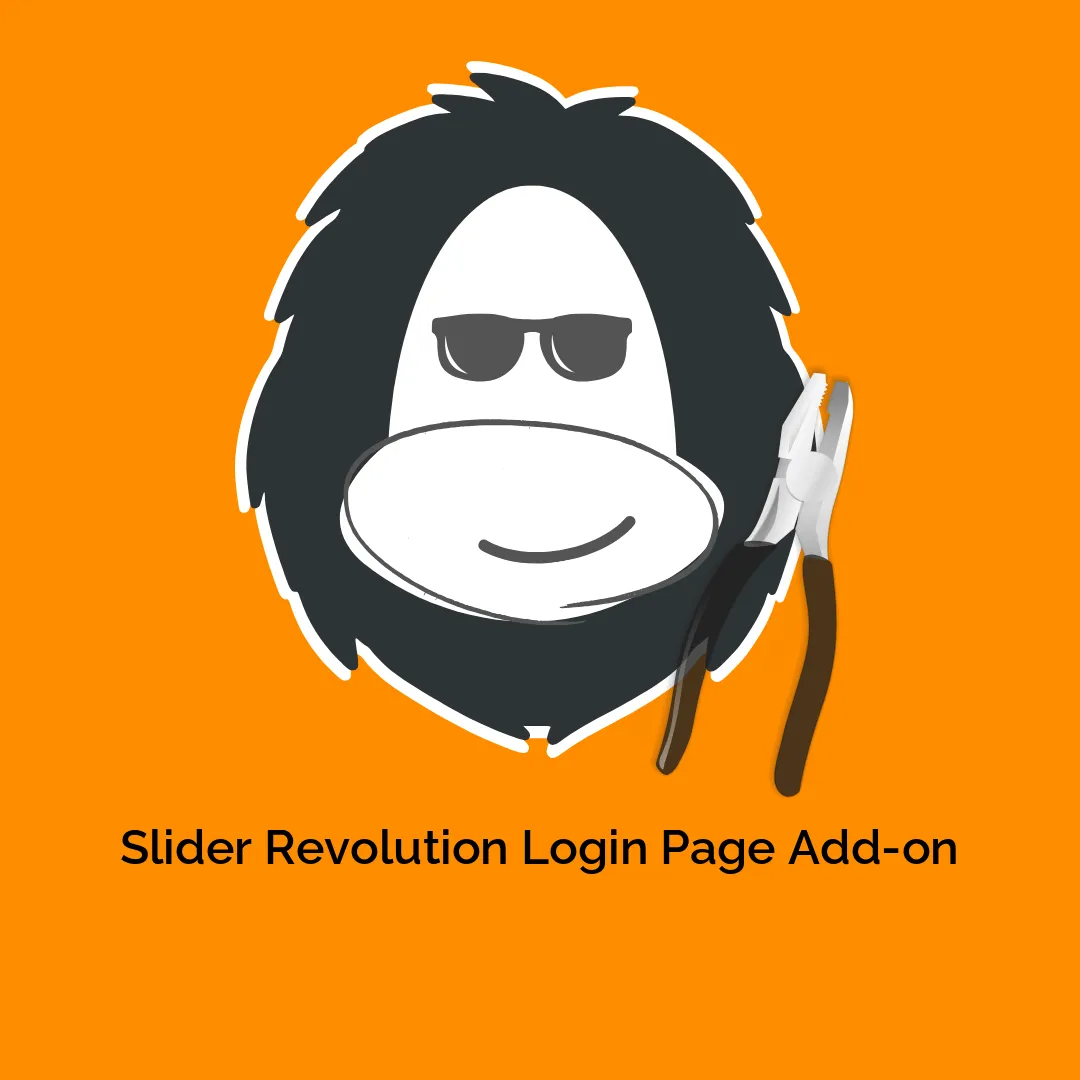



-300x300.webp)
Opinie
Na razie nie ma opinii o produkcie.